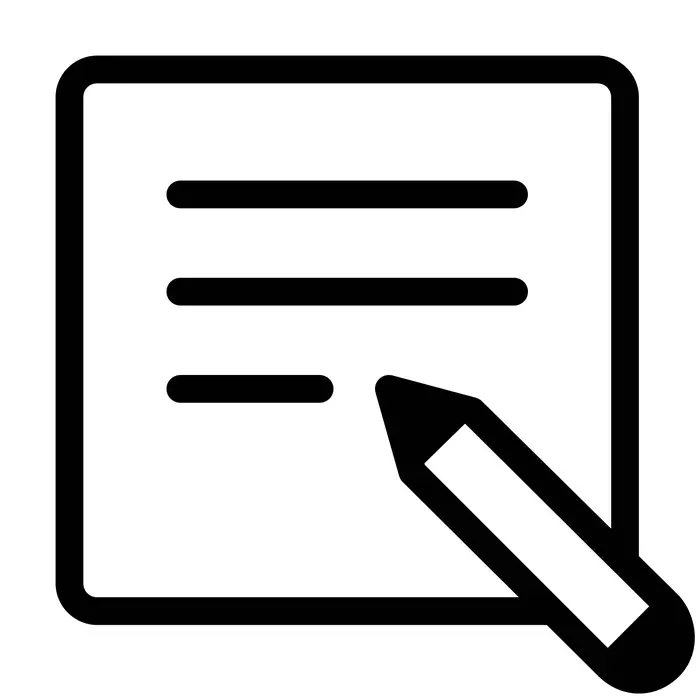
Foje la uzanto volas krei belan surskribon por uzi ĝin, ekzemple, en sociaj retoj aŭ en forumoj. La plej facila maniero trakti tian taskon per la helpo de specialaj interretaj servoj, kies funkcio precize akrigas sub la efektivigo de tia procedo. Poste ni parolos pri tiaj retejoj.
Krei belan surskribon
En sendependa evoluo de bela teksto estas nenio komplikita, ĉar la ĉefa tasko prenas la uzitan interretan rimedon, kaj vi nur bezonas specifi la parametrojn, atendu la finon de prilaborado kaj elŝutu la finitan rezulton. Ni konsideru detale du manierojn krei tian surskribon.Pri ĉi tiu interago kun la interreta servo enretaj leteroj finitaj. La projekta preparado estis pasigita laŭvorte kelkajn minutojn, post kiu rapida prilaborado tuj okazis kaj referencoj al la finita teksto estis montritaj.
Metodo 2: GFTO
La GFTO-retejo funkcias iomete malsame ol tiu, kiun ni konsideris en la antaŭa metodo. I disponigas pli grandan selektadon de agordoj kaj multaj rikoltitaj ŝablonoj. Tamen, ni iru al la instrukcioj pri kiel uzi ĉi tiun servon:
Iru al la retejo de GFTO
- Estante sur la ĉefa GFTO-paĝo, iru laŭ la langeto malsupren, kie vi vidos multajn spacojn. Elektu tiun, kiu plej ŝatas personecigi ĝin.
- Unue, la kolora pozicio estas ĝustigita, la gradiento estas aldonita, la tiparo, teksta stilo, alineación, kaj intervalo estas aldonita.
- Poste iru al la dua langeto nomita "3D-volumeno". Ĉi tie aroj parametroj por tridimensia ekrano de la surskribo. Metu ilin kiel vi konsideras ĝin necesa.
- Konturaj agordoj estas nur du - aldonante gradienton kaj elekton de dikeco.
- Se vi bezonas aldoni kaj ĝustigi la ombron, faru ĝin en la taŭga langeto, fiksante taŭgajn valorojn.
- I restas nur por labori la fonon - fiksas la grandecon de la kanvaso, elektu la koloron kaj agordu la gradienton.
- Kiam la agorda proceduro estas finita, alklaku la butonon "Elŝuti".
- La finita bildo estos elŝutita al la komputilo en PNG-formato.
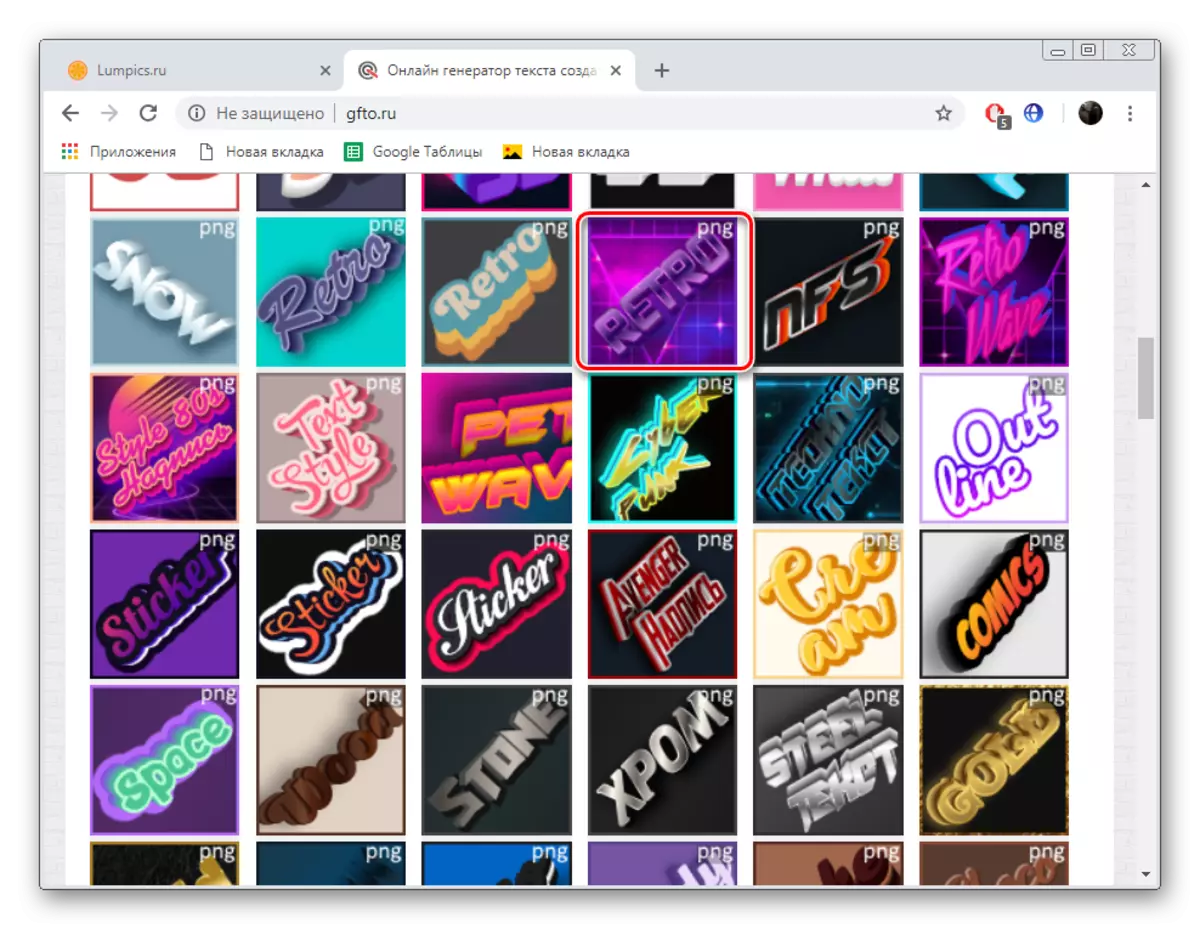
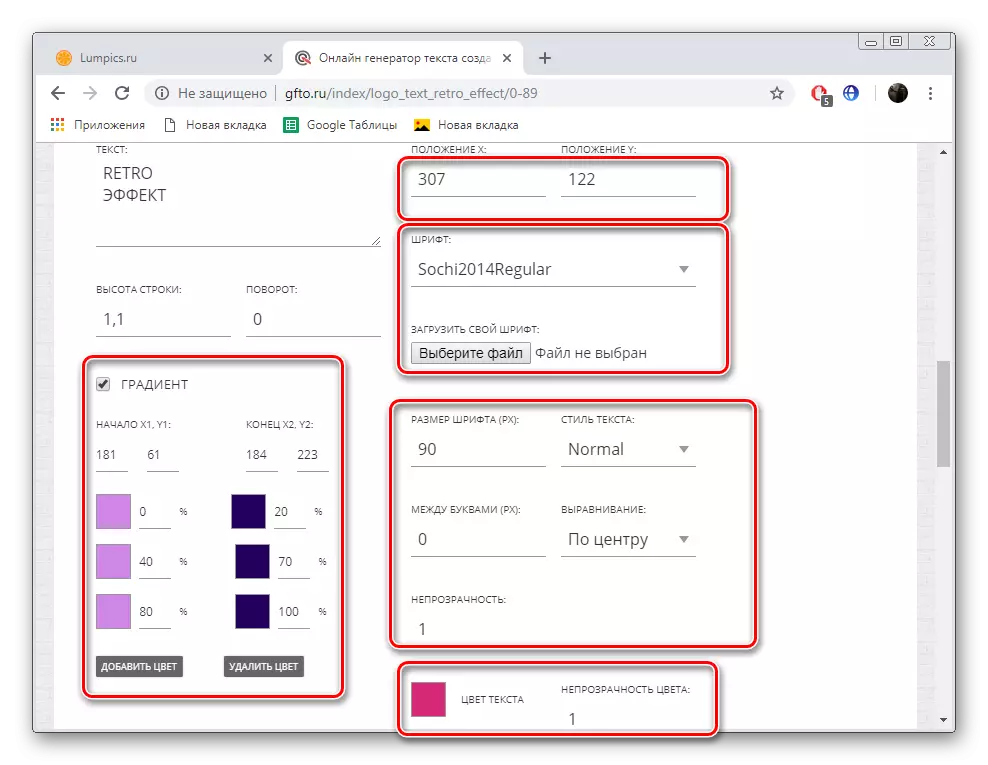
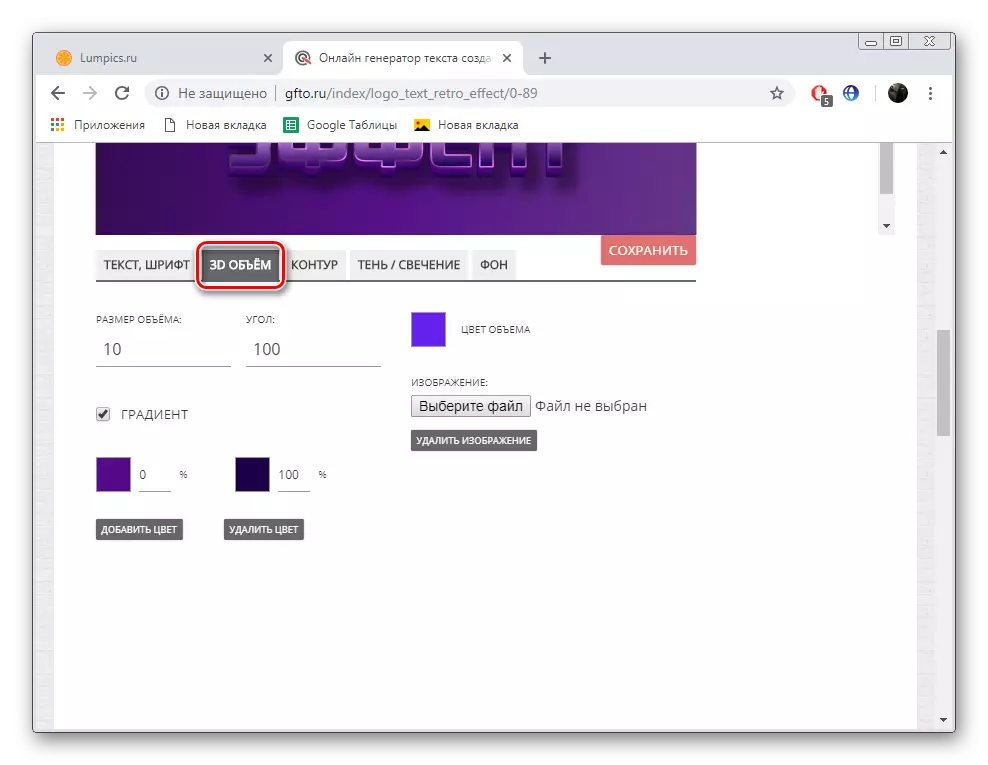
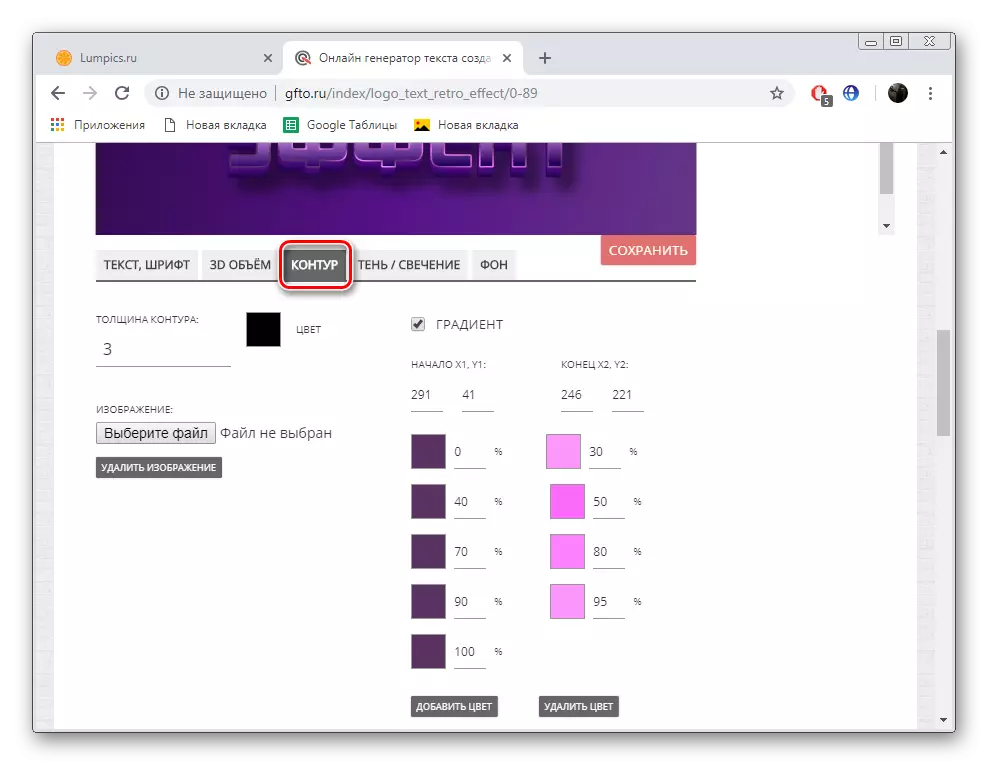
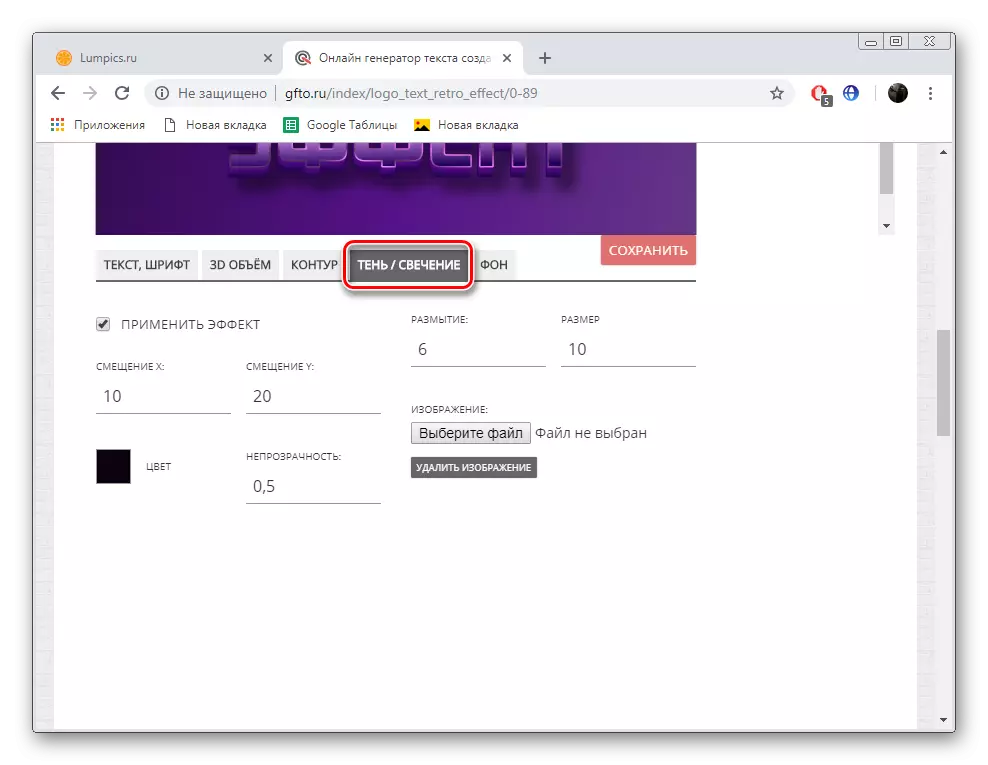
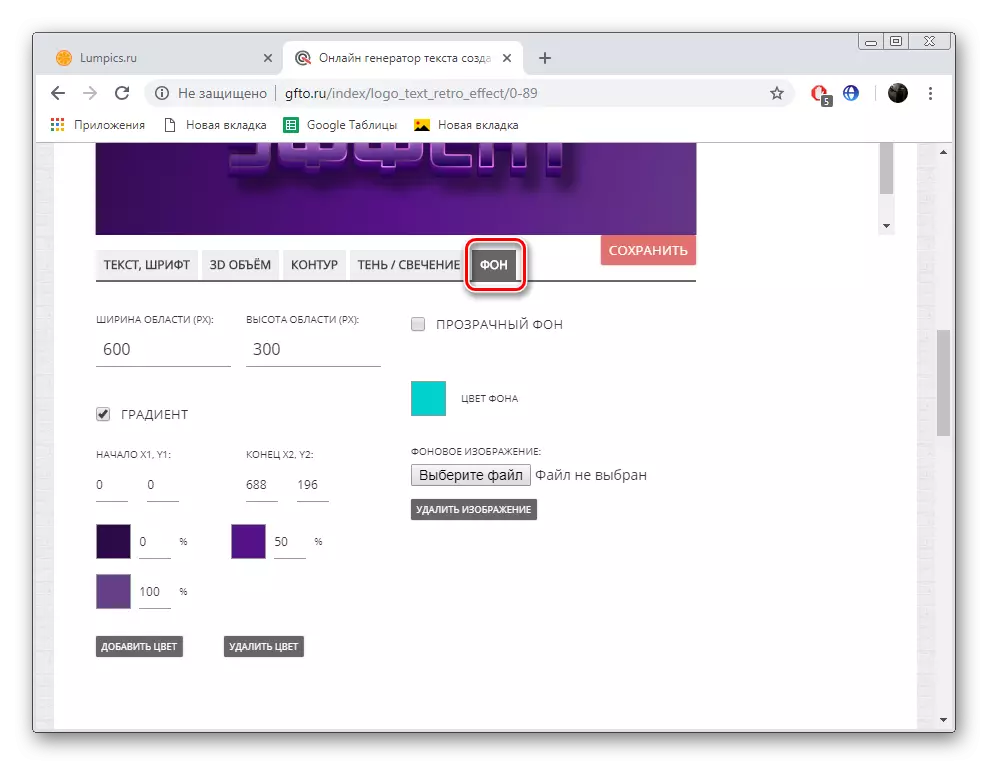
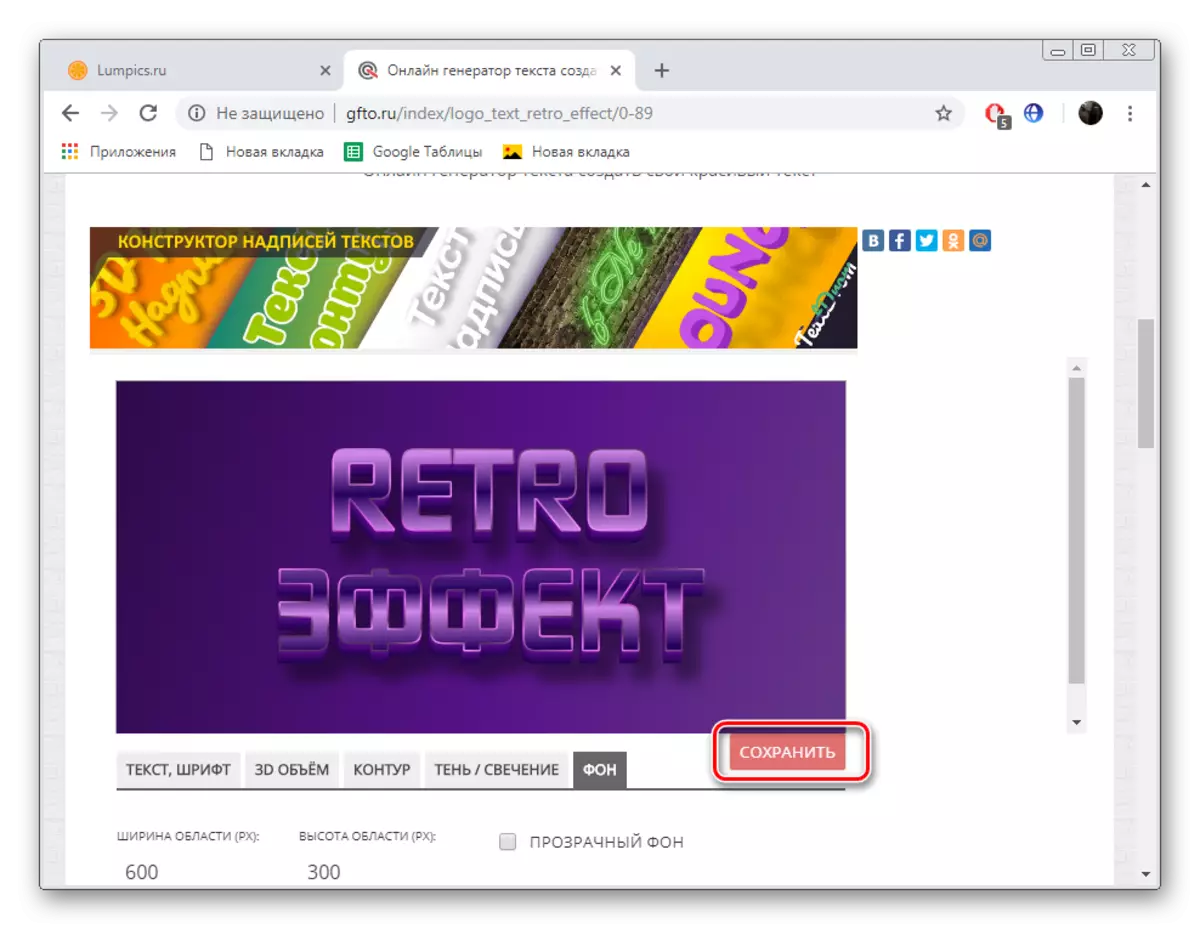
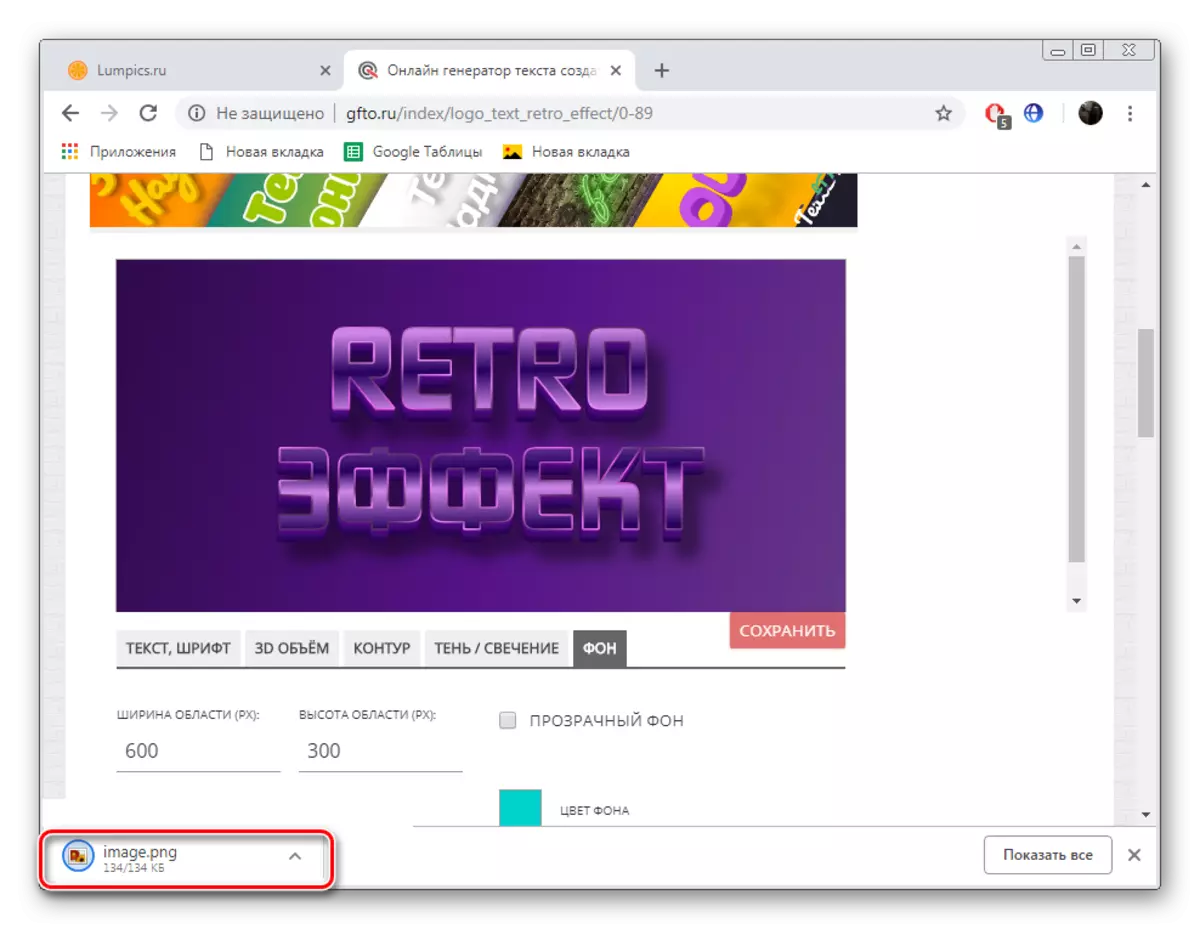
Hodiaŭ ni malmuntis du eblojn por krei belan surskribon per interretaj servoj. Ni implikis lokojn, kies funkciado havas signifajn diferencojn tiel ke ĉiu uzanto povas konatiĝi kun la iloj, kaj nur tiam elektu la interretan rimedon.
Vidu ankaŭ:
Purigu la surskribon de la foto interrete
Kiel fari belan surskribon en Photoshop
Kiel skribi tekston en cirklo en Photoshop
